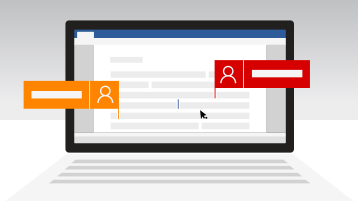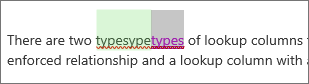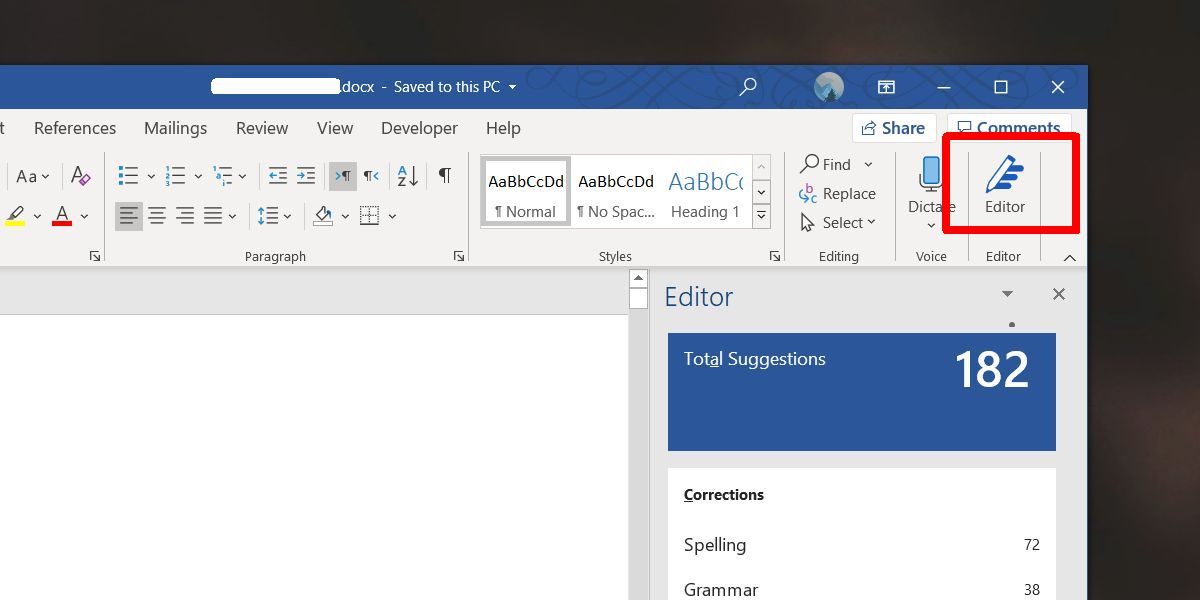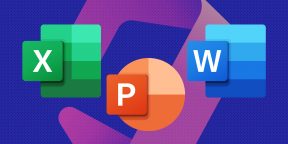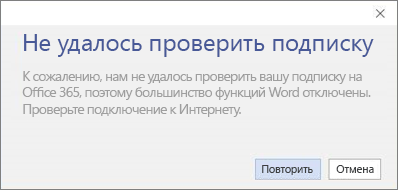Совместное редактирование и совместная работа над документами
SharePoint Server по подписке SharePoint Server 2019 SharePoint Server 2016 SharePoint Server 2013 Enterprise SharePoint в Microsoft 365 Office для бизнеса SharePoint Foundation 2013 OneDrive (для работы или учебы) OneDrive (для дома или персональный) OneDrive для бизнеса OneDrive для Mac OneDrive для Windows Еще…Меньше
При использовании Microsoft 365 и OneDrive или SharePoint можно работать над документами Word, таблицами Excel и презентациями PowerPoint вместе с другими людьми. Совместное редактирование означает, что над документом одновременно работают несколько авторов.
Что нужно для совместного редактирования?
Совместное редактирование поддерживается для документов, сохраненных в OneDrive или SharePoint.
Для совместной работы с другими пользователями требуется следующее:
-
Общие хранилища,
OneDrive, OneDrive для работы и учебы, SharePoint и SharePoint Server, являются общими областями хранения, которые позволяют совместное авторство. -
Приложения, поддерживаюющие совместное
Word и PowerPoint на всех устройствах и в более последних версиях, чем Office 2010, поддерживают совместное. Совместное Excel мобильных приложений и последней версии Excel для Microsoft 365 поддерживается. -
Подходящий документ. Совместное форматирование поддерживается только в современных форматах файлов, включая .docx (Word ), .pptx (PowerPoint ) и .xlsx (Excel ).
-
Разрешения на редактирование. у всех авторов должно быть разрешение на чтение и изменение документов.
Создание и открытие документов для совместного редактирования
Эти статьи помогут вам научиться совместно работать сMicrosoft 365 документами.
-
Совместное редактирование документов Word в режиме реального времени
-
Одновременная работа нескольких пользователей над книгами Excel с помощью функции совместного редактирования
-
Совместная работа над презентациями PowerPoint
-
Совместная работа с документами Office в OneDrive
-
Предоставление общего доступа к презентации и совместная работа над ней в PowerPoint для Mac
-
Общий доступ к файлам и совместная работа с ними в Office для Android
-
Работа с OneDrive в iOS
Предоставление общего доступа к документам для совместной работы
Прежде чем начинать совместную работу над документами, необходимо предоставить к ним общий доступ. В приложениях SharePoint, OneDrive и Microsoft 365 можно делиться файлами с другими пользователями.
Дополнительные сведения об общем доступе к документам в OneDrive и SharePoint см. в следующих статьях:
-
Совместное Microsoft 365
-
Общий доступ к файлам и папкам в OneDrive для бизнеса
-
Предоставление общего доступа к документу в Word 2016 для Windows
-
Предоставление общего доступа к файлам и папкам SharePoint в Microsoft 365
Если вы открываете общий документ в классическом или мобильном приложении, вы можете работать над ним, даже если нет подключения к сети. Другие авторы не будут видеть изменения, которые вы вносите в автономном режиме. Когда вы подключитесь к Интернету, вы получите уведомления о любых новых правках, а ваши изменения станут доступны другим.
При работе в Word абзац, над которым вы работаете, блокируется, чтобы другие пользователи не могли перезаписать ваши изменения. Если вы находитесь в автономном режиме, может случиться так, что кто-то еще изменит тот же абзац. При сохранении изменений появится всплывающее сообщение о том, что возник конфликт. Вы можете просмотреть конфликтующие изменения и решить, какие из них следует оставить.
Если вы работаете над файлом, который находится в папке синхронизации (такой как OneDrive или OneDrive для работы и учебы), он синхронизируется при восстановлении подключения к Интернету независимо от того, запущено ли приложение (Word, PowerPoint). При повторном подключении файл автоматически синхронизируется. При наличии конфликтов вы получите оповещение. Дополнительные сведения см. в статье Синхронизация файлов с помощью OneDrive в Windows.
По умолчанию в SharePoint группы и разрешения, назначенные для библиотеки, в которой хранится или создается документ, наследуются всеми документами в ней. Например, на сайте группы, где у всех пользователей есть разрешения на чтение и запись, любой из них может участвовать в совместном редактировании. Хотя библиотека SharePoint документов с разрешениями только на чтение, позволяет пользователям только просматривать документы, хотя никто, кроме автора, не может вносить изменения без явного приглашения.
Разрешения SharePoint наследуются, но вы можете задать другие разрешения для определенных пользователей. Если к библиотеке SharePoint открыт общий доступ только на чтение, вы можете предоставить разрешение на изменение некоторым пользователям. Однако если в библиотеке разрешено редактирование для всех пользователей, вы не сможете ограничить разрешения некоторых из них только просмотром. Унаследованные разрешения можно переопределить с помощью разрешения более высокого, но не более низкого уровня. Дополнительные сведения о разрешениях см. вSharePoint.
Файлы, хранимыеOneDrive должны быть явно делиться. По умолчанию их может изменять и просматривать только владелец библиотеки. Вы можете решить, кто сможет редактировать отдельные файлы, предоставив общий доступ на изменение пользователям или группам. Дополнительные о совместном использовании см. в разделе Общий доступ к файлам и папок в Microsoft 365.
Хотя вы можете отправить файлы с помощью Word и PowerPoint 2007 или более ранней SharePoint или OneDrive, а также открыть их для редактирования, вы не сможете совместно редактировать эти документы в этих устаревших приложениях. Когда пользователь открывает документ с Word или PowerPoint 2007,SharePoint или OneDrive блокирует его и не позволяет другим пользователям Microsoft 365 редактировать его. Чтобы использовать преимущества совместной работы в Word или PowerPoint, мы рекомендуем всем работать как минимум с более новой версией Microsoft 365 2010, которая включает веб- Office и мобильные приложения.
Да, корпорация Майкрософт совместно работает с десятками партнеров по всему миру (включая Box, Citrix ShareFile, Dropbox и Egnyte), чтобы вы могли совместно работать с Microsoft 365 для Интернета. Обратитесь к поставщику хранилища, чтобы узнать, поддерживается ли совместное Microsoft 365 для Интернета. Однако эти сторонние поставщики хранилищ не поддерживают совместное Office классическими приложениями и другими платформами. Совместное авторство поддерживается в Microsoft 365 для Интернета.
Корпорация Майкрософт не поддерживает совместное авторство документов, хранимых в Google Диск.
-
Из справки DropBox: как редактировать документы Microsoft Office другими?
Мобильных: Совместное Office файлов также поддерживается в Office для iOS с другими поставщиками хранилищ, включая Box и Dropbox. Совместное Office для Android также поддерживается в Dropbox.
Если вы поделились документами с помощьюOneDrive вы можете получить по электронной почте сообщение об обновлении документа.
Другие разделы
Если вы еще не использовали Word в Интернете, вы можете проверить его на сайте Office.com. Во входе и выберите 
Для администраторов SharePoint:
-
Обзор совместного редактирования в SharePoint
-
Отключение совместного редактирования в SharePoint
-
Задание максимального количества авторов, осуществляющих совместное редактирование, в SharePoint 2013
Примечание: Совместное редактирование не поддерживается для документов, защищенных с помощью управления правами на доступ данным (IRM) или службы управления правами (RMS).
Нужна дополнительная помощь?
Microsoft переименовала Office 365 в Microsoft 365. Изменения в основном названы и бесплатны. Некоторые новые функции были добавлены и существующие функции были улучшены. Редактор Microsoft – одна из важнейших функций этой новой версии приложений Office. Вот как вы можете использовать его в Word и других приложениях Microsoft 365.
Чтобы использовать Microsoft Editor в Word или другие приложения в Microsoft 365, необходимо использовать Microsoft 365. Ранее мы обсуждали, что изменения с Office 365 на Microsoft 365 будут автоматически вноситься для пользователей. Нет необходимости загружать новые приложения.
Если вы не переключились с Office 365 на Microsoft 365, вы можете принудительно внести изменения.
Принудительно переключить Office 365 на Microsoft 365
- Откройте нужное приложение Office 365. Мы используем слово.
- Office 365 с названием приложения будет прочитан на стартовом экране.
- Приложение сможет открывать новые файлы.
- Закройте приложение и снова откройте его.
- Проверьте, что говорит стартовый экран. Если Office 365 все еще работает, закройте процесс и повторите.
- В четвертой или пятой попытке вы увидите новый экран, утверждающий, что Office 365 теперь является Microsoft 365.
- Увидев экран, вы перейдете на Microsoft 365.
Вы можете открыть любое приложение Office, чтобы проверить, перемещаетесь ли вы, и увидеть Microsoft 365 под своим именем.
Использование Microsoft Editor
Редактор Microsoft предлагает советы о том, как улучшить ваши документы по грамматике, удобочитаемости, краткости и многому другому. Он не работает автоматически во всех документах и доступен только в некоторых приложениях с соответствующими функциями, таких как Word или Outlook.
- Откройте документ Word.
- Перейдите на вкладку «Главная».
- Наконец нажмите кнопку Изменить.
- Microsoft Editor запустит и отсканирует ваш документ для чтения.
Редактору Microsoft потребуется время, чтобы просмотреть весь документ. Поиск 35 000 слов занимает более 20 минут. Если вы планируете запустить документ в последнюю минуту или когда вы закончите, это, вероятно, не очень хорошая идея. Попробуйте запустить его в конце каждой учебной сессии, чтобы вам не приходилось ждать и вносить изменения в следующий раз, когда вы садитесь.
С помощью этих предложений вы можете преодолеть их одно за другим и принять то, что, по вашему мнению, делает ваш документ лучше.
Продолжаем разбирать варианты совместной работы в среде Office 365.
Сеть Интернет дает возможность работать вместе с людьми, отделёнными от вас географически. При этом часто возникает необходимость редактировать один и тот же документ совместно. Ценность коллективной работы из года в год возрастает.
При использовании Microsoft Office Web Apps сотрудничать с другими людьми проще, потому что вы можете отправлять ссылки на документы вместо вложений. Это избавляет вас от многочисленных вариантов документа, направляемого для согласования и редактирования другим людям.
Второй сценарий посвящен работе с документом MicrosoftWord.
Представим себе вариант, когда одновременно над документом Word работает пять человек с разных устройств и в разных версиях Microsoft Office, начиная с 2007. Сценарий такой: я работаю на планшете Microsoft Surface RT. Захожу в среду Office 365, открываю библиотеку документов в SkyDrive Pro (c 2014 года OneDrive).
Переключаюсь в представление ПК для удобства создания файла
Word.
Создаю файл, открываю доступ участникам системы (аналогично, как и в первом сценарии совместного редактирования, троим участникам).
Участники системы Office 365 получают автоматически письма со ссылкой на документ:
Переходят в назначенное время по ссылке, знакомятся с документом и выбирают для его редактирования Word Web App:
Один из участников совместного редактирования одновременно приглашает пятого – внешнего по отношению к системе Office 365, т.е. открывает ему доступ к документу для возможности вносить изменения. Делает он это из меню документа «ОБЩИЙ ДОСТУП».
Далее в окне «Общий доступ к элементу «Совместная работа в Word», снимает «галочку» у параметра «Требовать выполнения входа», вводит адрес почты внешнего контакта (заранее зарегистрирован в контактах) и открывает общий доступ (В настоящее время из соображений безопасности адрес электронной почты должен быть зарегистрирован как учетная запись Microsoft).
Внешний контакт (корреспондент-гость) получает в своем почтовом ящике письмо со ссылкой на документ, входит по ссылке последовательно, аналогично уже разобранному, в редактирование документа. Однако, у него имеется возможность редактирования документа только в браузере средствами Word Web App:
Все участники совместного редактирования получают информацию о появлении нового участника (Корреспондент-гость):
Корреспондент-гость приступает к редактированию:
Что видит корреспондент-гость при начале редактирования? Он видит цветные курсоры в местах редактирования документа другими участниками совместного редактирования

Усложняем сценарий: допустим, один участников в ходе совместной работы хочет продолжить редактирование документа в Microsoft Word 2013, установленном на его персональном компьютере.
Для этого он выбирает пункт меню «ОТКРЫТЬ В WORD»:
На его персональном компьютере, из соображений безопасности, последовательно будет запрошен адрес почты в системе, а затем и пароль для входа
В окне Word, слева снизу, будет доступна информация о других участниках совместного редактирования
Другие участники, также заметят изменение статуса и появление новой информации у себя:
Несмотря на то, что в Word возможностей редактирования прибавилось, необходимо для быстрого получения отображения изменений в документе сохранять его вручную:
Текст, который редактирует автономный пользователь выделяется скобками:

Другие участники видят это так (в этом случае блокируется весь абзац и, несмотря на то что, туда можно поместить цветной курсор – редактировать документ в этом месте другому участнику не удастся):
Вывод: в среде Office 365 можно совместно редактировать документ
Word в реальном времени всеми удобными способами.
Microsoft 365 cheat sheets
Are you getting the most from Word for Microsoft 365/Office 365 in Windows? Learn to use the best new features.
Contributing Editor,
Computerworld |
IDG / Microsoft ![Computerworld Cheat Sheet > Microsoft > Word [Office 365]](https://images.idgesg.net/images/article/2019/02/cw_microsoft_office_365_word_cheat_sheet-100787161-large.jpg?auto=webp&quality=85,70)
Show More
Word has always been the workhorse app of the Microsoft Office suite. Nearly everyone who uses Office ends up using Word at some point, whether it be for writing memos, typing up agendas, creating reports, crafting business correspondence or any of a thousand other uses.
Microsoft sells Office under two models: Individuals and businesses can pay for the software license up front and own it forever (what the company calls the “perpetual” version of the suite), or they can purchase a Microsoft 365 or Office 365 subscription, which means they have access to the software for only as long as they keep paying the subscription fee.
When you purchase a perpetual version of the suite — say, Office 2019 or Office 2021 — its applications will never get new features, whereas apps in the “365” subscriptions are continually updated with new features. For more details, see our comparison of the two Office models.
This cheat sheet gets you up to speed on the features that have been introduced in Microsoft 365’s Word for Windows desktop client since 2015. We’ll periodically update this story as new features roll out. (If you’re using the perpetual-license Word 2016 or 2019, see our separate Word 2016 and 2019 cheat sheet. We’ll be updating that story for Word 2021 soon, but in the meantime, check out “What’s new in Office 2021?”)
Use the Ribbon
The Ribbon interface is alive and well in the current version of Word. Since it has been included in Office applications since Office 2007, you’re probably familiar with how it works, but if you need a refresher, see our Word 2010 cheat sheet.
In September 2018, Microsoft overhauled the way the Ribbon looks, and the company has continued to tinker with the design since then. It’s now flatter-looking, cleaner, and less cluttered, and it has high-contrast colors, which makes the icons and text on the Ribbon easier to see. Some time after Microsoft released Windows 11, the company again gave the Ribbon (and Office overall) a slight facelift, so it more closely aligns with that new version of Windows. But it still works in the same way, and you’ll find most of the commands in the same locations as in earlier versions.
Through the years, Word’s Ribbon has gotten a variety of cosmetic changes, but it still works largely the way it always has. (Click image to enlarge it.)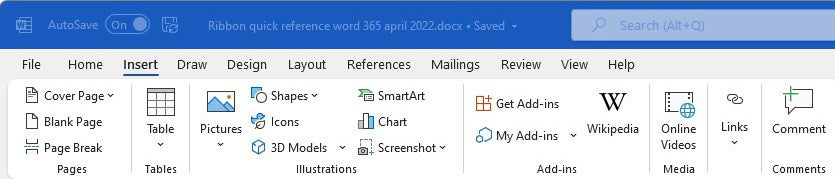
The new look appears in both Windows 10 and Windows 11, but depending on your installation, it may or may not show up by default. You can check by clicking the icon of a megaphone near the top right of the screen above the Ribbon. In the Coming Soon screen that appears, look at the “Try the new experience” slider. If it’s “On,” it likely means you’re using the new interface. If it’s “Off” and you’d like to turn it on, move the slider to “On” and restart Word. That should turn on the new look. However, in my tests, changing back and forth was often flaky, especially on PCs running Windows 11.
To find out which commands live on which tabs on the Ribbon, download our Word for Microsoft 365 Ribbon quick reference. Also note that you can use the search box above the Ribbon to find commands.
download
Find popular commands on the Ribbon in Word for Microsoft 365/Office 365 in Windows. Computerworld
Just as in earlier versions of Word, to make the commands underneath the tabs on the Ribbon go away, press Ctrl-F1. (Note that the Ribbon tabs — File, Home, Insert, and so on — stay visible.) To make the commands appear again, press Ctrl-F1. You can also make the commands on the Ribbon go away by clicking the name of the tab you’re currently on. To make the commands reappear, click any tab.
You’ve got other options for displaying the Ribbon as well. To get to them, click the Ribbon display options icon (a down arrow) on the bottom of the Ribbon at the far right, just below the Share button. A drop-down menu appears with these four options:
- Full-screen mode: This makes Word take up your entire screen and hides the Ribbon. To get out of full-screen mode, click the three-dot icon at the upper right of the screen.
- Show tabs only: This shows the tabs but hides the commands underneath them. It’s the same as pressing Ctrl-F1. To display the commands underneath the tabs when they’re hidden, press Ctrl-F1, click a tab, or click the Ribbon display options down arrow and select Always show Ribbon.
- Always show Ribbon: This displays the entire Ribbon, both the tabs and commands underneath them.
- Show Quick Access toolbar: This displays the Quick Access toolbar, which gives you fast access to Word features you want to have always available, such as New, Save, Print, and many others. When you enable the toolbar, it starts off empty. To populate it, click a small down arrow that appears at the right of the toolbar and from the drop-down menu that appears, choose which features to put on it. If you don’t see a command you want, click More Commands. Find the command you want on the left and click Add. To make the Quick Access toolbar go away, click the Ribbon display options down arrow and select Hide Quick Access toolbar.
You can add commands to the Quick Access toolbar for easy access.
To customize the title bar above the Ribbon, select File > Options > General. In the “Personalize your copy of Microsoft Office” section, click the down arrow next to Office Theme and select Dark Gray, Black, or White from the drop-down menu. To make the title bar blue again, choose the Colorful option from the drop-down list. Just above the Office Theme menu is an Office Background drop-down menu — here you can choose to display a pattern such as a circuit board in the title bar.
There’s a useful feature in what Microsoft calls the backstage area that appears when you click File on the Ribbon: If you click Open, Save a Copy, or Save As from the menu on the left, you can see the cloud-based services you’ve connected to your Office account, such as SharePoint and OneDrive. Each location now displays its associated email address underneath it. This is quite helpful if you use a cloud service with more than one account, such as if you have one OneDrive account for personal use and another one for business. You’ll be able to see at a glance which is which.
Select Add a Place on the left to add a new cloud storage service for Word. (Click image to enlarge it.)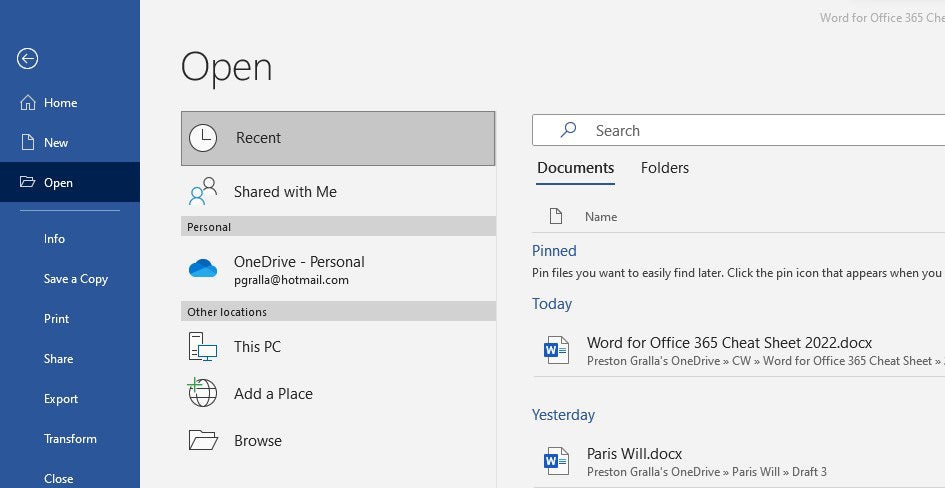
Possibly in the works: A simplified Ribbon
Microsoft has been working for some time a simplified version of the Ribbon for all Office applications. Like the existing Ribbon, it will have tabs across the top, and each tab will have commands on it. But it’s more streamlined and uses less space than the existing Ribbon.
For now, Outlook for Windows is the only Microsoft 365 desktop app that uses the simplified Ribbon. However, you can get a preview of what it will look like in Word by going to the online version of Word. Click the Ribbon Layout icon (a down arrow) at the far right of the Ribbon and choose Simplified Ribbon to use it. To revert to the larger, older version of the Ribbon, instead select Classic Ribbon. Microsoft has made the simplified Ribbon the default in the online version of Word, so you may not need to do anything to display it.
A cleaner, simpler Ribbon will be available in Word at some point, but if you want to try it now, head to the online version of Word, pictured here. (Click image to enlarge it.)
In the simplified Ribbon, all the commands are still there for each tab, but only the most commonly used are visible. Click the three-dot icon at the far right end of the Ribbon to show the rest of the commands in a drop-down menu.
In the Outlook desktop client, you can toggle between the streamlined and traditional Ribbon by clicking a small down arrow icon at the right edge of the Ribbon. We assume this will work the same way in Word, but at this point we have no details. We’ll update this section when the simplified Ribbon rolls out to Word for Windows. It may be some time before that happens, though, because the simplified version has been in the works for years and still hasn’t made an appearance in the desktop app.
Collaborate in real time
The biggest feature that’s been introduced in Word for Microsoft 365 subscribers since 2015 is real-time collaboration. It lets people work on documents together from anywhere in the world with an internet connection, a feature that Google Docs has long had. Microsoft calls this “co-authoring.”
There are only three requirements for collaboration in Word for Microsoft 365: You must be logged into your Microsoft or Office 365 account; the document must be stored in OneDrive, OneDrive for Business, or SharePoint Online; and AutoSave must be turned on.
To share a document so you can collaborate on it with others: first open it, then click the Share button in the upper-right part of the screen. If you haven’t yet saved your file in OneDrive, OneDrive for Business, or SharePoint Online, you’ll be prompted to do so.
Clicking the Share button pops up the “Send link” window. Here you can send an email with a link where others can access the document.
Sharing a document via the “Send link” pane. (Click image to enlarge it.)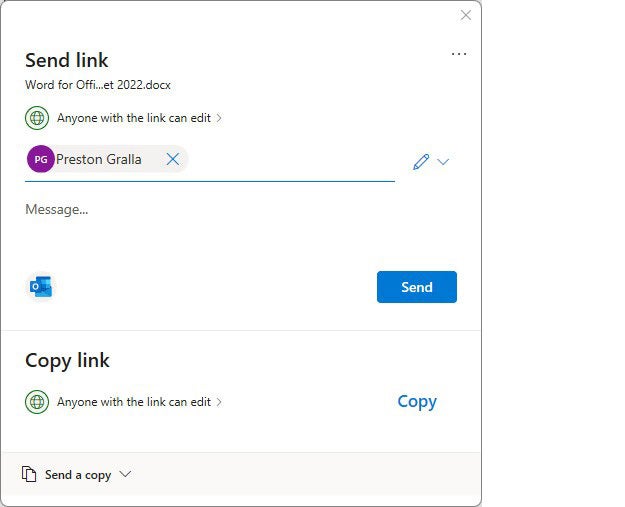
First, decide whether anyone with a link can edit the document, or only those whose email addresses you enter. If you see the text “Anyone with the link can edit” near the top of the pane, you can change that by clicking it, then choosing Specific people on the screen that appears. Similarly, if “Specific people” appears above the email addresses, you can change that by clicking it, then choosing Anyone with the link can edit from the screen that appears.
You can fine-tune access and editing permissions for your document here. (Click image to enlarge it.)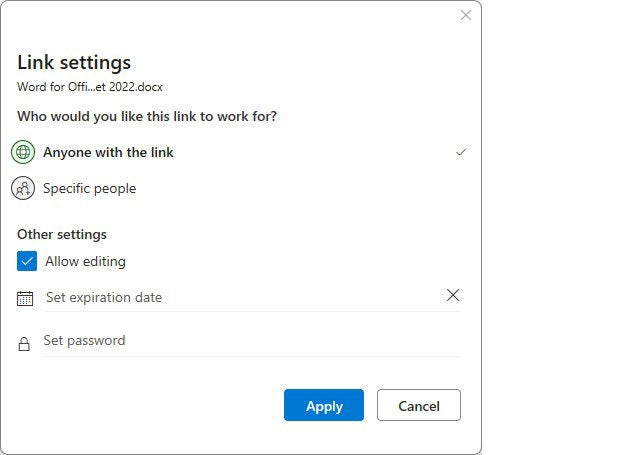
On this second screen you can also uncheck the Allow editing box to set the document to read-only for everybody. You can also set an expiration date after which people won’t be able to access the file. And you can set a password so that only people who have the password can access it. (If you use a business, enterprise, or education edition of Office, you may have slightly different sharing permissions and options set up by your IT department, such as an option to allow anyone within your organization to edit the document.)
Back in the main “Send link” window, enter the recipients’ email addresses (as you type, Word will suggest people from your address book whom you can select), optionally type in a message, and click Send. An email is sent to all the recipients with a link they can click to open the document.
(If you’d rather send recipients a copy of the file as a Word document or PDF rather than a link, and thus not allow real-time collaboration, click Send a copy at the bottom of the “Send link” screen.)
There’s another way to share a file stored in a personal OneDrive for collaboration: At the bottom of the “Send link” window, pane, click Copy link. When you do that, you can copy the link and send it to someone yourself via email. Note that you have the same options for allowing editing, not allowing editing, and so on as you do if you have Word send the link directly for you. Just click Anyone with the link can edit or Specific people below Copy link, and follow the instructions above.
To begin collaborating: When your recipients receive the email from you, they click a button or link to open the document, which opens in Word Online in a web browser rather than in the Word desktop client. They can either edit or read it in Word Online, depending on the permissions you granted, or click Open in Desktop App and use it from the Word desktop client.
The web version isn’t as fully featured as the client version — for instance, there aren’t as many formatting options and you can’t insert shapes, take screenshots, use mail merge, or use several other features. But for basic editing, it works fine.
When any collaborators open the document, you’ll see a colored cursor bar for each person that indicates their presence in the document. Each person gets their own unique color. Hover your cursor over anybody else’s cursor bar to see their name. Once they begin editing, you can see what each collaborator does as they do it, including deleting, editing, and adding text. They see what you do as well.
You can see other collaborators’ edits in real time, with a different colored cursor for each collaborator. (Click image to enlarge it.)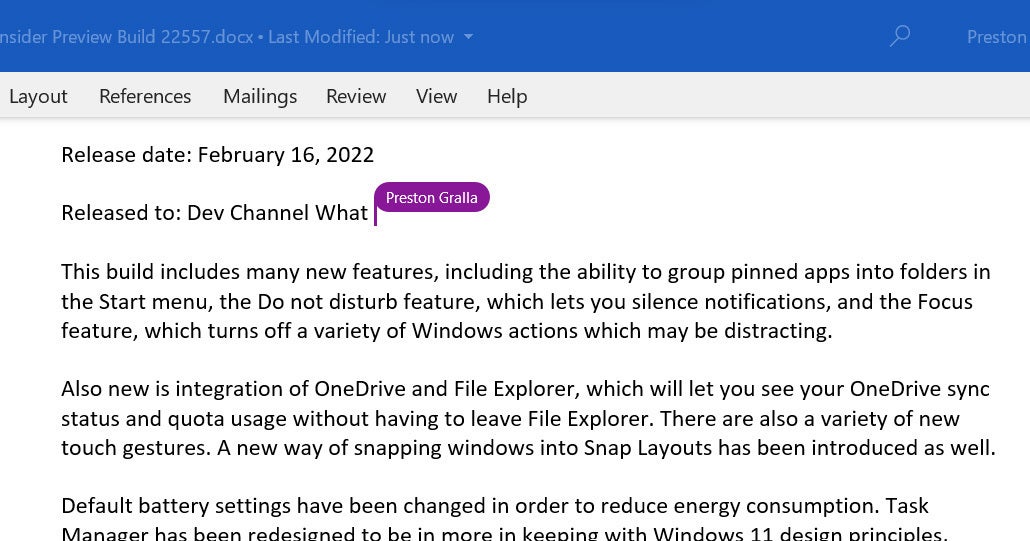
Collaboration includes the ability to make comments at specific places in a document without actually changing the document’s contents. To do it, place your cursor in the document where you want the comment to appear (or select a word or phrase), click the Comments button in the upper right of the screen and select New Comment. A new comment box appears in the right margin; type in your comment there.
If you want to draw a colleague’s attention to a comment, @ mention them in the comment — type @ and the first few letters of the person’s name, then choose their name from the list that appears. They’ll receive an email notification with a link to the comment in the document.
Everyone collaborating can see all comments in the right margin. To reply to a comment, hover over it, click the Reply button, and type your response. There’s also a Resolve button that grays out the comment.
To reply to a comment, hover over it, click the Reply button, and type your reply. (Click image to enlarge it.)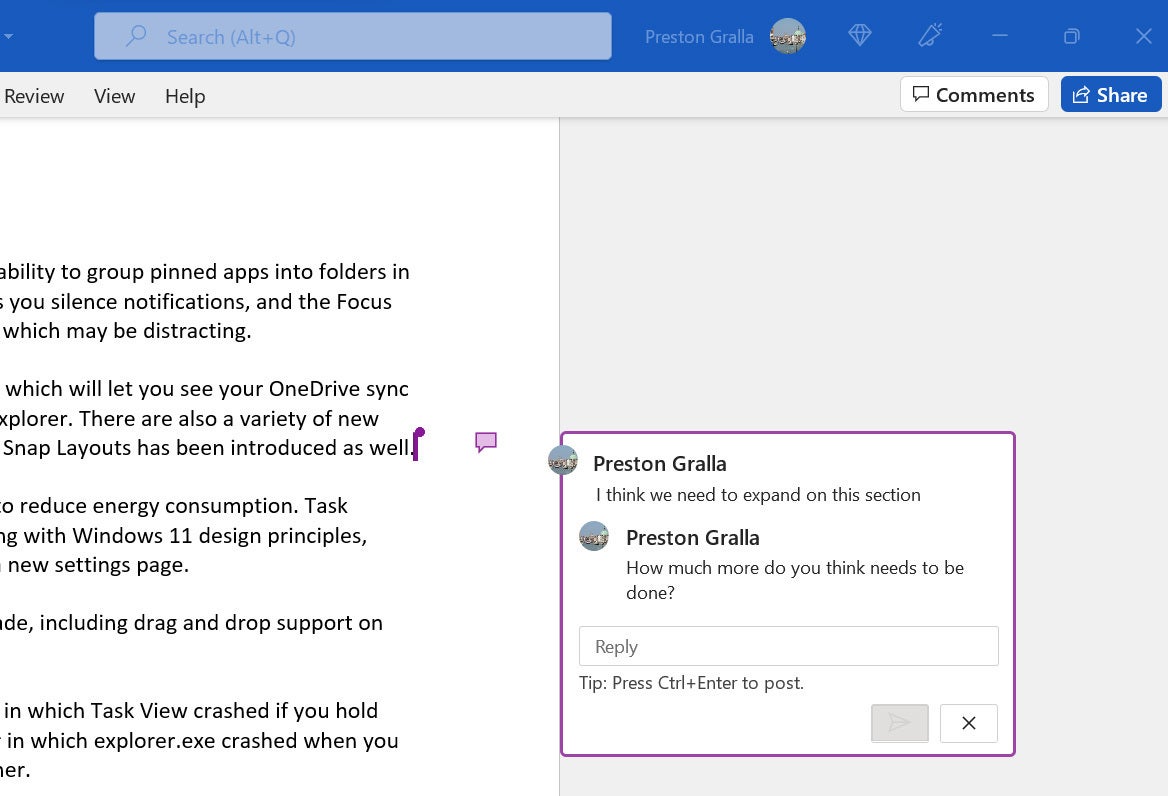
Be aware that how well real-time collaboration works depends on the strength of your internet connection. On slow or flaky connections, you won’t immediately see edits that other people make and they won’t see yours immediately — there will be a lag. So it’s always best, when possible, to have the strongest connection possible when collaborating.
At any time, you can see who has access to the file by clicking the Share button. In the “Send link” screen that opens, click the three-dot icon in the upper right and select Manage access to see a list of people who can access the file. Here you can change edit/view permissions, revoke someone’s access, or remove the sharing link altogether.
Search to get tasks done quickly
A very useful addition to Word 2016 was called Tell Me — basically, an enhanced search feature for finding commands in Word. Now renamed simply Search, it’s extremely helpful when you want to do a task that you haven’t done before or have forgotten how to do.
To use it, click in the Search box — it’s above the Ribbon in the blue title area. (Keyboard fans can instead press Alt-Q to go to the Search box.) Type in a task, and you’ll get a list of possible matches. Click the task you want to get instructions on how to do it.
For example, I typed address an envelope and chose the Envelope result, and the screen you use for addressing envelopes appeared. When I typed in the more general query write an essay, it popped up a link to Word’s Researcher feature that lets you do research from within Word, add sources from the research you find, and then cite the sources in the document. (More on Researcher in a moment.) If you type in a query and hover your mouse over a result instead of clicking it, you’ll see a screen describing what you can do if you click the results.
The Search box gives advice on addressing an envelope (or any other task). (Click image to enlarge it.)
It’s a big time-saver, because you don’t have to hunt through the Ribbon to find the command you want. And it remembers the features you’ve previously selected in the box, so when you click in it, you first see a list of previous tasks you’ve searched for. That way, tasks that you frequently perform are always within easy reach.
Search is gaining more capabilities, too. Some users of enterprise and education editions of Microsoft 365 are now able to use the Search box to find people in their organization, SharePoint resources, and other personalized results from within Word.
Как открыть документ с компьютера в office 365?
Чтобы открыть документ MS Office (Word, Excel, PowerPoint) который находится на на вашем устройстве (жестком диске или на флешке), нажмите кнопку «Добавить или открыть» которая находится на главной странице (правый верхний край), если вы не видите подпись к кнопке, разверните окно приложения на весь экран.
Так же вы можете «перетащить» мышкой нужный вам документ из любой папки в окно приложения, после чего документ будет добавлен в список и мгновенно открыт.
Как сохранить документ на компьютер?
Созданный новый или редактируемый старый документ, сохраняется автоматически в облачное хранилище OneDrive, но вы можете сохранить его на жесткий диск или флеш накопитель. Для этого, в редакторе откройте в меню «Файл» → «Сохранить как» и нажмите «Скачать копию», в всплывающем окне «Документ готов» подтвердите действие нажав кнопку «Скачать», после чего документ будет загружен в папку «Загрузки» доступной в проводнике на вашем устройстве.
Вместе с Allsoft собрали простые секреты, которые сделают работу в Word, Excel, Outlook и других программах удобнее.
Word
Программа для создания, просмотра и редактирования текстовых документов.
1. Защита документа с помощью пароля
Если у вас компьютер на Windows, то, чтобы установить код, нажмите на вкладку «Файл», затем «Сведения» → «Защитить документ» → «Зашифровать с помощью пароля». Если на MacOS — «Рецензирование», а потом «Защитить документ».
Главное — запомнить придуманную комбинацию, потому что восстановить пароль в Word нельзя.
2. Создание своих шаблонов, тем и стилей
Упростит работу, если вы регулярно готовите похожие документы, например ежемесячные отчёты или курсовые, и постоянно используете одинаковое форматирование текста.
Чтобы сохранить стиль, выделите текст, который отформатирован так, как вам нужно, и щёлкните по нему правой кнопкой мыши. На появившейся панели инструментов нажмите «Стили», а затем «Создать стиль». Придумайте ему название и кликните «Ок».
Чтобы сохранить шаблон, оформите документ, затем щёлкните на кнопку Office → «Сохранить как» → «Шаблон Word».
Для создания собственной темы войдите во вкладку «Конструктор» → «Цвета» → «Настроить цвета».
3. Расширение панели быстрого доступа
Стандартно в панели находятся кнопки «Сохранить» и «Отмена действия», но в настройках к ним можно добавить и другие. Для этого найдите нужную вам команду на ленте, например «Таблица», щёлкните по ней правой кнопкой мыши и выберите «Добавить на панель быстрого доступа».
4. Преобразование документа в веб‑страницу Sway
Во время сохранения документа в графе «Тип файла» выберите вариант «Веб‑страница с фильтром». Так вы сможете поделиться своей работой со всеми коллегами. Страница будет отображаться одинаково на всех устройствах вне зависимости от того, есть или нет Word у адресата.
5. Комментарии
Пригодится, если вы работаете над одним документом целой командой. Оставить сообщение или задать вопрос можно, нажав вкладку «Рецензирование» → «Комментарий» → «Новый комментарий». Чтобы обратиться к кому‑то конкретно, укажите имя или ник человека через @.
6. Разная ориентация страниц в одном документе
Выберите страницу, для которой вы хотите изменить ориентацию. Нажмите на вкладку «Разметка страницы» → «Параметры страницы» → «Ориентация». В графе «Применить» выберите «К текущему разделу». Пригодится, если хотите вставить в текстовый документ большую горизонтальную иллюстрацию, например диаграмму.
7. Фокусировка
Кнопка «Фокусировка» находится во вкладке «Вид». Если нажать её, на экране останется только белый лист: меню Word и панель задач скроются. Настоящее спасение, когда вам трудно сосредоточиться на работе.
8. Буфер обмена
В нём копятся все фрагменты текста, которые вы копировали или вырезали за время работы с документом. Чтобы просмотреть их, на вкладке «Главная» в группе «Буфер обмена» нажмите кнопку запуска (она находится в нижнем правом углу).
9. Правки от руки
На устройствах с сенсорным экраном вносить правки в текст можно пальцем или пером с помощью инструмента «Рисование». В нём нужно выбрать перо «Редактор рукописного ввода».
- Обведите текст, чтобы выделить его.
- Зачеркните текст, чтобы удалить. Убрать сразу большой участок текста можно, перечеркнув его по диагонали.
- Нарисуйте волнистую линию между словами. Это соединит их.
- Нарисуйте внутри слова вертикальную линию, чтобы разделить его.
- Нарисуйте галочку, чтобы добавить слово.
10. Восстановление документа
Если вы забыли сохранить изменения в уже существующем документе, зайдите в него снова, откройте вкладку «Файл» и нажмите «Сведения». В разделе «Управление книгой» выберите файл «При закрытии без сохранения». И нажмите команду «Восстановить».
Если вы случайно закрыли новый файл, действуйте по следующей схеме: «Файл» → «Сведения» → «Управление документом» → «Восстановить несохранённые книги».
Пользоваться программами Microsoft 365 можно на персональных компьютерах, смартфонах и планшетах, независимо от установленной на них операционной системы.
Для работы в приложениях нужно оформить подписку. Если вы постоянно пользуетесь несколькими гаджетами или живёте не один, выгоднее всего будет приобрести пакет Microsoft 365 для дома. С такой подпиской вы сможете работать одновременно с 6 устройств.
Покупать подписку нужно у официальных партнёров Microsoft. Например, в интернет‑магазине софта Allsoft. Лицензионную подписку на продукты компании там продают с 2004 года. Сейчас на подписку действует скидка 18%: оформить её на год для семьи из 6 пользователей можно за 2 788 рублей. Все продукты Microsoft 365 станут доступны сразу после получения ключа: он придёт на почту через 10 минут после оплаты.
Excel
Программа для работы с электронными таблицами.
11. Разграничители
Их можно добавить, чтобы визуально разделить показатели в одной таблице. Инструмент «Границы» находится во вкладке меню «Шрифт».
12. Диаграмма на основе таблицы
Для создания сводной диаграммы нужно выделить необходимые ячейки и нажать F11: Excel сам преобразует данные в график на новом листе.
Маленькие диаграммы, они же спарклайны, можно вставлять в саму таблицу. Для этого откройте вкладку «Вставка», нажмите «Спарклайны» и выберите «График» или «Гистограмма».
13. Цветные маркеры страниц
Чтобы лист с важной информацией легче было находить, его ярлычок можно закрасить цветом. Для этого щёлкните по нему правой кнопкой мыши и выберите соответствующую команду.
14. Выделение всех ячеек
Можно сделать двумя способами: зажав комбинацию Ctrl + A или щёлкнув по кнопке в левом углу листа Excel.
15. Объединение текста с помощью &
Нажмите на ячейку для объединения и поставьте знак равенства (=). Теперь щёлкните на первую ячейку с данными, затем введите комбинацию &” “ (&, кавычки, пробел, кавычки). Щёлкните на вторую ячейку, которую вы хотите объединить.
16. Ускорение ввода
Можно присвоить сложным словам или значкам, которых нет на клавиатуре, простые замены. Например, Иван Иванович Иванов — ИИИ. Для этого на вкладке «Рецензирование» нажмите «Правописание», затем «Параметры», снова «Правописание» и «Параметры автозамены».
PowerPoint
Программа для создания презентаций.
17. Идеи для оформления
Введите текст и добавьте картинки на стандартный лист, зайдите во вкладку «Конструктор» и нажмите кнопку «Идеи для оформления». PowerPoint предложит вам варианты дизайна.
18. Трансформация изображения
Чтобы создать ощущение анимации, используйте переход «Трансформация» между двумя слайдами. Так можно показать, например, рост дерева или прыжок зайца.
19. Использование 3D‑моделей
Их можно добавить в качестве иллюстраций через вкладку «Вставка». Можете создать несколько подобных слайдов и немного менять положение 3D‑модели. Добавьте переход «Трансформация», чтобы сделать плавную анимацию.
20. Добавить gif‑анимацию
Вставьте её в презентацию как обычный рисунок. Откройте вкладку «Слайд‑шоу» и нажмите «Начать слайд‑шоу»: гифка будет двигаться.
21. Рукописный ввод
Если вы создаёте презентацию на смартфоне или планшете, можете добавить рисунки или надписи от руки с помощью инструмента «Рисование».
22. Повторное использование готовых слайдов
Выберите слайд, который вы хотите сохранить, и скопируйте его. Теперь зайдите во вкладку «Файл» → «Создать» → «Пустая презентация». Удалите пустой слайд и вставьте свой. Сохраните эту презентацию как шаблон.
23. Группировка слайдов в разделы
Кликните правой кнопкой мыши между слайдами и во всплывшем меню нажмите «Добавить раздел». Поможет упорядочить большую презентацию.
24. Одинаковое оформление рисунков с подписями
Выделите все нужные картинки и надписи, удерживая Shift, а затем нажмите «Работа с рисунками». Затем щёлкните «Макет рисунка» и выберите нужный вариант оформления.
25. Работа со слоями
В разделе «Работа с рисунками» нажмите «Формат», а потом «Область выделения». Справа откроется меню со всеми объектами на слайде, так ими будет удобнее управлять: двигать, менять размер, добавлять анимацию.
26. Установка направляющих
Откройте вкладку «Вид» и в окне «Показ» поставьте галочку напротив «Направляющих». На слайде появятся красные разделители — с ними выравнивать элементы на слайдах будет проще.
Microsoft Edge
Интернет‑браузер.
27. Коллекции
Кнопка «Коллекции» находится справа от адресной строки. С её помощью можно создавать подборки закладок на разные темы, например, собирать рецепты, образовательные сайты или онлайн-кинотеатры.
28. Мониторинг паролей
В ближайших обновлениях Microsoft 365 в Edge добавят инструмент Password Monitor, который поможет следить за утечкой паролей. Он будет уведомлять, если логин и пароль из автозаполнения были обнаружены в даркнете. Оповещение придёт внутри браузера, и вы сможете сразу заменить старый пароль на новый.
29. Режим для чтения
Если вы любите читать интернет‑издания, научные статьи или электронные книги, можете сделать процесс комфортнее с помощью расширения Immersive Reader. Если нажать на его иконку в браузере, страница примет упрощённый вид. В всплывающем меню вы сможете выбрать цвет фона, размер шрифта и удобный междустрочный интервал.
30. Исправление ошибок
Установите в браузере расширение Editor. Оно будет искать и предлагать исправления не только грамматических, но также пунктуационных и стилистических ошибок.
OneNote
Электронная записная книжка с несколькими дополнительными удобными функциями.
31. Создание скриншота части экрана
Нажмите комбинацию Windows + S. С помощью курсора выделите нужную область для копирования. Скрин сохранится в формате PNG.
32. Копирование текста из рисунка
OneNote умеет преобразовывать в текст картинку или рукописную запись. Вставьте изображение в записную книжку и щёлкните по нему правой кнопкой мыши. Выберите команду «Копировать текст из рисунка».
33. Поиск слова в аудиозаписи или видео
Если вам нужно найти конкретный фрагмент в длинной аудиолекции или фильме, зайдите во вкладку «Файл», нажмите «Параметры» → «Звук и видео». В разделе «Поиск аудиозаписей» поставьте галочку в графе «Разрешить поиск слов в звукозаписях и видеозаписях».
34. Создание структуры заметок с помощью комбинаций
Структура помогает быстро упорядочить длинные и сложные документы, планы и презентации.
- Чтобы сделать страницу подстраницей, нажмите Ctrl + Alt + ].
- Чтобы поднять страницу выше в иерархии — Ctrl + Alt + [.
- Добавить подстраницу уровнем ниже текущей — Ctrl + Shift + Alt + N.
35. Рукописный ввод и мультимедиа
Сделать заметки более красочными можно с помощью картинок, аудио и видео — они находятся во вкладке «Вставка». А ещё в заметки можно добавлять рисунки и красочные пометки с помощью рукописного ввода. Инструменты для этого лежат во вкладке «Рисование».
Outlook
Программа для управления электронной почтой.
36. Правила и оповещения
В Outlook можно задать почте автоматические действия. Например, сортировать все письма, соответствующие определённым критериям, или оповещать отличающимся звуковым сигналом о важных сообщениях. Чтобы создать правило, откройте вкладку «Файл», нажмите «Управление правилами и оповещениями» и во всплывшем окне на вкладке «Правила для электронной почты» нажмите «Создать правило».
37. Предпросмотр писем
Если хотите заранее знать содержание писем, во вкладке «Вид» нажмите кнопку «Просмотр сообщения» и выберите количество строк: от 1 до 3.
38. Отложенная доставка
Инструмент, который спасёт в случае, если письмо вы уже подготовили, но отправить его хотите завтра или на следующей неделе. Дату и время отправки можно установить во вкладке «Параметры» в окне сообщения.
39. Прямое обращение
Если вы отправляете письмо сразу большому количеству людей, но хотите услышать ответ от кого‑то конкретного, упомяните в письме имя человека и поставьте перед ним символ @. Имя будет выделено в тексте сообщения, и при получении сообщения человек увидит символ @ рядом с иконкой письма.
40. Очистка беседы
Помогает очистить папку сразу от всех ненужных сообщений. Для этого нажмите на вкладку «Главная», там щёлкните на «Удалить» и выберите сначала команду «Очистить», а затем «Очистка беседы».
Настройте параметры удаления так, чтобы программа не трогала то, что вам ещё понадобится, например непрочитанные письма или письма с флажками.
Publisher
Программа для создания визиток, буклетов, календарей, веб‑страниц и других графических материалов.
41. Замена рисунка
Просто перетаскивайте их из вспомогательной области в макет. Когда вокруг рисунка появится розовый контур, нужно отпустить кнопку мыши.
42. Группировка объектов
Чтобы одновременно редактировать сразу несколько картинок или надписей, сгруппируйте объекты с помощью одноимённой кнопки на вкладке «Главная» или зажав кнопку Shift.
43. Создание пользовательского обрамления
Во вкладке «Узорное обрамление» нажмите кнопку «Создать», затем «Выбор картинки». Найдите нужный рисунок или фотографию на компьютере.
Access
Программа для работы с базами данных. В Access можно создавать классические базы данных и разные персональные приложения для работы с ними.
44. Импортирование данных из Excel
Нажмите на кнопку «Внешние данные». В разделе «Имя файла» кликните «Обзор» и найдите нужную таблицу Excel. Щёлкните по ней дважды — откроется мастер импорта данных. В нём вы сможете выбрать, какую информацию скопировать.
45. Изменение цвета и шрифта
Формы и отчёты можно персонализировать, чтобы они были не такими скучными и серыми. Добавить цвет фона или изменить шрифт можно во вкладке «Главная» в группе «Форматирование текста».
46. Обновление данных с помощью запроса
На вкладке «Создание» в группе «Запросы» найдите «Конструктор запросов». Затем выберите нужную таблицу. На вкладке «Конструктор» кликните «Обновить». Нажмите в таблице на поля, требующие обновления. Результаты запроса можно использовать для автоматического ввода или обновления информации.
А вот и главный лайфхак. Microsoft 365 позволяет хранить все документы, презентации, заметки, базы данных и фотографии в облаке OneDrive. Доступ к файлам вы можете получить в любой точке планеты и с любого устройства: компьютера, планшета или смартфона. Нужно лишь войти в свою учётную запись Microsoft.
В домашний пакет Microsoft 365 входит 1 Тб в OneDrive. Оформить подписку на программы можно у официального партнёра компании — интернет‑магазина софта Allsoft. Стоимость для семьи из 6 пользователей — 2 788 рублей в год: это всего 232,3 рубля в месяц за семь программ и место в облачном хранилище.
Оформить подписку на Microsoft 365
Новости ИТ-отрасли / Новости компании / Лента Ит-Форума
13.12.2018
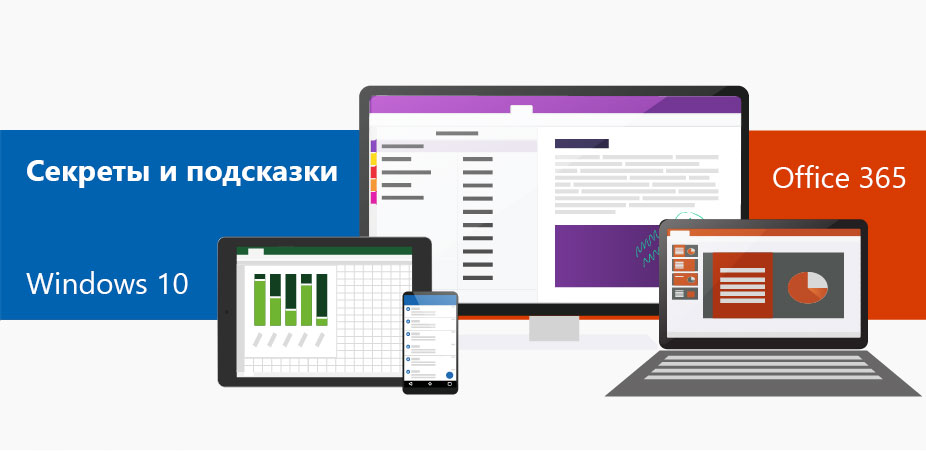
Нужно облегчить процесс согласования правок в документе и быстро принимать решения? Поможет опция совместного редактирования. Из этого материала вы узнаете, как работать над документом вместе с коллегами в режиме реального времени.
Функция совместного редактирования в Word доступна подписчикам Office 365 для версий Word 2016 для Windows, Word 2016 для Mac, Word на мобильных устройствах (Android, iOS, Windows).
Если вы используете более раннюю версию программы или не подписаны на Office 365, вы тоже сможете редактировать документы, но не сможете делать это в режиме реального времени вместе с другими пользователями.
Если вам открыли доступ для редактирования документа в Word, то вы получите уведомление по электронной почте. Чтобы начать работу с файлом, вам нужно открыть ссылку из письма в веб-браузере Word Web App. Затем выберите Редактировать документ – Изменить в браузере.
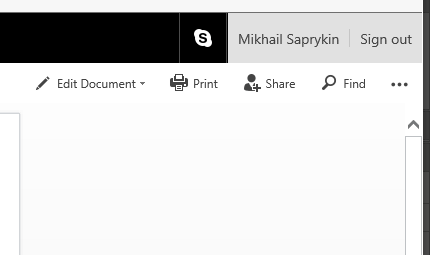
Если с этим документом работает кто-то еще, вы увидите сведения об этом. Так вы можете редактировать документ вместе с другими людьми в режиме реального времени. Для этого вам нужно выбрать Изменить в Word в верхней части панели.
Наслаждайтесь совместной работой в Word!
Источник: news.microsoft.com
Возврат к списку
Как организовать совместную работу с документами? Возможности Office 365
Подписка на Office 365 позволяет работать над документами Word, таблицами Excel и презентациями PowerPoint совместно с коллегами и контрагентами. Такая возможность существенно экономит время и облегчает взаимодействие в рамках общих проектов.

Создание и редактирование документов Office 365 в хранилище One Drive
Все нужное для совместной работы уже заложено в системе. Это облачное хранилище
OneDrive
и последние версии самих приложений, позволяющие создавать документы в современных форматах docx (Word), pptx (PowerPoint) и xlsx (Excel) и поддерживающие возможность редактирования несколькими пользователями. Вам остается только передать разрешение на редактирование нужным специалистам, нажав кнопку “Поделиться” и введя электронную почту каждого.
Открывая файл, убедитесь, что он в облаке (должна быть включена функция автосохранения). Когда другие пользователи присоединятся, вы будете видеть их аватары или значок гостя в верхней части страницы. Кроме того, при работе в Excel фрагменты, выбранные разными пользователями Office 365, выделяются разными цветами. Ваш фрагмент будет зеленым. Если вы забыли, какие цвета достались вашим коллегам, просто наведите курсор на их участок, чтобы увидеть имя.
Работа в Office 365 в оффлайн
Продолжить совместную работу над файлом можно и автономном режиме, находясь оффлайн. Правда, здесь есть несколько нюансов:
- Если файл находится в папке синхронизации на OneDrive, все ваши изменения будут автоматически вноситься при подключении к Интернету. Синхронизация произойдет, даже если в данный момент непосредственно Word, Excel или PowerPoint не работают.
- Открыть и редактировать документ вы можете даже без подключения к сети. Однако в это время ваши коллеги не увидят те изменения, которые вы вносите. Лишь после подключения к Интернету им придут уведомления о ваших правках. В свою очередь вы тоже увидите их добавления, лишь оказавшись онлайн.
- Когда вы работаете онлайн, абзац, который вы правите, блокируется. Другие пользователи в это время не могут редактировать его. При работе в автономном режиме такой блокировки нет, и кто-то параллельно может менять интересующую вас часть текста. При сохранении файла система вам обязательно покажет сообщение о возникшем противоречии, и вы сможете принять решение, какой вариант, ваш или коллеги, оставить в итоге.
- Чья версия сохранится, если два человека правят один и тот же файл? Обычно остается та версия, которая была сохранена последней (с помощью кнопки “Сохранить” или функции “Автосохранение”).
Распределение зон ответственности
Чтобы избежать возможного непонимания с коллегами, каждому из них лучше сразу выделить зону ответственности — определенные страницы, листы или слайды. В Excel вы можете сделать это прямо в книге (например, поместив имена пользователей в ячейки заголовков или присвоив соответствующие имена листам).
Однако есть и еще один способ спасти ситуацию — восстановить предыдущую версию. Как это сделать? В приложениях Word, Excel или PowerPoint для Office 365 во вкладке “Файл” выберите пункт “Сведения” и щелкните ссылку “Просмотр и восстановление предыдущих версий”. Затем найдите в списке более раннюю версию документа и щелкните “Открыть версию”. Если вы хотите сделать эту версию текущей, дождитесь момента, когда все остальные пользователи прекратят совместно редактировать файл, и нажмите “Восстановить”.
Обезопасить себя от недоразумений позволит и постоянный диалог с коллегами. В Office 365 легко взаимодействовать с другими пользователями, имеющими доступ к документу. Достаточно упомянуть человека с добавлением значка @, чтобы он увидел ваше сообщение. Такая возможность есть и в Word, и в Excel, и в PowerPoint. А если слов недостаточно и хочется больше эмоциональности и юмора — Outlook позволяет пересылать файлы GIF с анимацией.
Также напомним, что подписка на Office 365 позволяет пользоваться корпоративной платформой Teams. Здесь можно общаться в чатах, организовывать встречи, проводить видеоконференции и обмениваться файлами. В общем, держать руку на пульсе и вовремя согласовывать все вопросы.
Читайте похожие статьи:
- Почему программное обеспечение лучше покупать по подписке? Основные плюсы Оffice 365
- Рабочий компьютер, который всегда онлайн. Azure Virtual Machines
- Azure Storage от Microsoft: Почему все крупные компании хранят свои данные на облачных дисках?
Поделиться в соц.сетях:
Содержание
- Что делать если ворд платный на виндовс 10
- Бесплатная пробная версия Microsoft 365
- Как бесплатно пользоваться Word на Windows 10
- Создание нового документа в Интернете
- Начало работы
- Совместная работа
- Печать и сохранение документов
- Заключение
- При открытии приложения Microsoft 365 появляется уведомление о подписке
- Как избавиться от уведомлений
- Что произойдет, если ничего не сделать
- Что делать, если уведомления продолжают появляться и после продления или покупки подписки на Microsoft 365
- Есть дополнительные вопросы? Обратитесь за поддержкой.
- Как бесплатно пользоваться Microsoft Offiсe в Windows 10.
- Создание нового документа.
- Как открыть документ MS Office.
- Как сохранить документ.
- Печать.
Что делать если ворд платный на виндовс 10
Существует способ использовать Microsoft Office в Windows бесплатно без необходимости покупать какие-либо лицензии. Да, эта возможность предлагает ряд важных ограничений, но этого более чем достаточно для подавляющего большинства пользователей, которым необходимо использовать этот офисный пакет.
Существует инструмент под названием Office Online, который предлагает различные офисные программы, поэтому вы можете использовать его через Интернет бесплатно. В Office Online доступны Word, Excel, PowerPoint, OneNote, Sway, Oultlook, OneDrive и другие.
Вы можете видеть, что в этом списке есть приложения Office и службы Microsoft. В Office Online вы можете использовать Word, Excel и PowerPoint бесплатно с определенными ограничениями, просто имея браузер и учетную запись Microsoft (Hotmail или Outlook).
Вы можете получить доступ к этому инструменту онлайн или напрямую через приложение под названием Office, которое вы можете бесплатно скачать для Windows 10. Эта утилита облегчает доступ к бесплатным версиям Word, Excel и PowerPoint в Интернете, она действует как своего рода центр приложений.
Если вы обновили Windows 10 до последней версии, вероятно, у вас уже установлено это приложение. Вы можете легко проверить это, нажав комбинацию клавиш Windows + Q и набрав «Office» в поле поиска, если оно не появится, вам придется установить приложение по ссылке. Откройте приложение и выполните следующие действия:
То есть они предлагают основные инструменты для редактирования и многое другое, файлы будут сохранены в облаке OneDrive, и у вас будет доступ к ним с любого компьютера или мобильного устройства. Для более продвинутых возможностей вам нужно будет купить Office 365 для вашего ПК.
Бесплатная пробная версия Microsoft 365
Существует еще один способ получить бесплатно Microsoft Office. Microsoft 365 (ранее Office 365) можно попробовать бесплатно в течение 30 дней. Если вы выбрали этот вариант, сделайте следующее:
Многие пользователи не хотят платить за использование Word и других утилит, поэтому Office Online — это отличный вариант для подавляющего большинства, потому что он не требует установки, он бесплатный и отлично справляется со своими функциями.
Источник
Как бесплатно пользоваться Word на Windows 10
Microsoft Office — один из самых дорогих наборов программного обеспечения, которыми пользуется большинство людей. Новый Office 365 стоит около 9 долларов в месяц, а отдельная копия Office 2013 стоит более 100 долларов даже со скидкой. Но вы можете использовать базовую версию Word в своем браузере на Windows 10. Это то же приложение Office, к которому вы привыкли, только оно запускается в Интернете и на 100% бесплатно.
Эта бесплатная программа представляет собой веб-утилиту, то есть она запускается в вашем веб-браузере, и при этом она больше похожа на «приложение», чем на стандартный сайт. Вы не можете установить ее на свой ПК или Mac, но она не будет работать, если вы не подключены к Интернету. Однако это не большая проблема, поскольку большинство из нас уже в сети целый день.
Создание нового документа в Интернете
Чтобы начать использовать Office бесплатно, все, что вам нужно сделать, это открыть браузер, перейти на https://word-online.ru/ и выбрать приложение, которое вы хотите использовать. Чтобы попробовать, выберите кнопку «Войти». Затем, через несколько секунд, вы увидите экран с вопросом, хотите ли вы создать новый пустой документ или просмотреть шаблоны.
Начало работы
Если вы хотите создать пустой документ, просто нажмите кнопку «Пустой файл». В противном случае нажмите кнопку «Обзор шаблонов», чтобы выбрать из стандартных новых шаблонов, которые вы увидите на своем ПК при создании документа Word. Здесь вы можете просмотреть самые популярные шаблоны. Когда вы найдете подходящий вариант, выберите его, затем нажмите зеленую кнопку «Открыть».
Вам нужно будет нажать еще одну кнопку, чтобы сохранить документ в хранилище OneDrive, и тогда вы увидите, что в вашем браузере откроется полное приложение Word Online с вашим шаблоном. Все должно выглядеть очень знакомо, если вы использовали какие-либо версии Word. Наверху есть панель инструментов с функциями по умолчанию — и практически все, что есть на обычной вкладке «Главная», включая параметры шрифта и выравнивание, стили, списки и многое другое. Сочетания клавиш будут работать как обычно.
Редактировать шаблон очень просто; вы можете выбрать замещающий текст и изображения и вместо этого добавить текст и контент, сохраняя при этом то же форматирование. И пока вы печатаете, Word автоматически проверяет ваш документ на наличие орфографических ошибок на выбранном вами языке и показывает количество слов в нижней части приложения. Он даже автоматически сохранит документ во время работы.
Совместная работа
При редактировании документов вы легко можете делиться ими с другими и совместно работать над в режиме реального времени. Чтобы поделиться документом, нажмите кнопку «Настройки доступа» в верхней части окна. Пригласите людей, которые помогут вам отредактировать документ, или скопируйте ссылку, чтобы поделиться с другими, и они смогут просматривать или редактировать документ. Word Online поддерживает комментарии к вашим общим документам, чтобы помочь вам и вашим соавторам быть в курсе того, что было изменено, и обсудить возможные изменения. Чтобы добавить комментарии, выделите текст, который хотите прокомментировать, щелкните вкладку «Рецензирование» и выберите «Новый комментарий».
Печать и сохранение документов
Когда ваша работа будет сделана, и вы будете готовы поделиться своим документом, вам, скорее всего, потребуется распечатать его. В Word Online это так же просто, как и в любой другой копии Office. Просто щелкните вкладку «Файл» и выберите «Печать», чтобы распечатать копию документа, или выберите «Скачать», чтобы сохранить копию на свой компьютер.
Заключение
Если вы хотите получить Microsoft Word, ничего не платя, и не нуждаетесь в самых передовых функциях Office, это идеальное решение для вас. Бесплатное веб-приложение будет идеально отображать форматирование всех ваших существующих документов Office. В нем есть все необходимые вам функции, и он работает намного лучше, чем вы предполагали.
Источник
При открытии приложения Microsoft 365 появляется уведомление о подписке
Если при запуске Word, Excel или другого приложения Office появляется уведомление о том, что вам нужно купить, продлить или повторно активировать подписку на Microsoft 365; вам потребуется принять меры, чтобы продолжать использовать Office.
Как избавиться от уведомлений
Выберите сообщение об ошибке, чтобы просмотреть инструкции
Внешний вид уведомления
В верхней части окна приложения может отобразиться желтая строка с предупреждением:
Срок вашей подписки на Microsoft 365 приближается к концу или истек. Чтобы продолжить использовать Office, необходимо продлить подписку на Microsoft 365.
Как избавиться от уведомления
Чтобы продлить подписку на Microsoft 365, выполните одно из следующих действий:
Если на желтой полосе предупреждения отображается ПРОДЛИТЕ ПОДПИСКУ, нажмите кнопку Купить и следуйте инструкциям.
Если на желтой полосе предупреждения отображается СРОК ДЕЙСТВИЯ ПОДПИСКИ ИСТЕК, нажмите кнопку Активировать повторно и выберите Купить, чтобы обновить подписку на Office через Интернет. Если вы приобрели у розничного продавца новый, не использовавшийся ранее ключ продукта Microsoft 365, выберите Ввести ключ.
После продления подписки закройте все приложения Office. При следующем запуске сообщение об истечении срока действия подписки исчезнет. Если вам нужна помощь, см. статью Продление подписки на Microsoft 365 для дома.
Внешний вид уведомления
В верхней части окна приложения может отобразиться желтая или красная строка с таким сообщением. Также может отобразиться экран Итак, приступим с соответствующими командами для пробного использования, покупки и активации Office с помощью ключа продукта.
Если Office был предварительно установлен на новом устройстве, для дальнейшего использования необходимо оформить пробную подписку на Microsoft 365 для семьи или купить Office.
Как избавиться от уведомления и продолжить работу с Microsoft 365
Справку по активации Office на новом устройстве см. в статье Активация Office.
Внешний вид уведомления
В верхней части окна приложения может отобразиться желтая или красная строка с таким сообщением. Также может отобразиться экран Итак, приступим с соответствующими командами для пробного использования, покупки и активации Office с помощью ключа продукта.
Если Office был предварительно установлен на новом устройстве, для дальнейшего использования необходимо оформить пробную подписку на Microsoft 365 для семьи или купить Office. Если вы не хотите покупать Office, можно выбрать вариант Использование бесплатной версии на сайте Office.com и работать с Office в Интернете из браузера.
Как избавиться от уведомления и продолжить работу с Microsoft 365
Справку по активации Office на новом устройстве см. в статье Активация Office.
Внешний вид уведомления
В верхней части окна приложения может отобразиться желтая строка с предупреждением:
Кроме того, может появиться диалоговое окно, которое выглядит примерно так:
Установка Office на компьютере была прервана или отключена с помощью инструкций из статьи Деактивация установки Microsoft 365. Обычно это делается для входа в другое устройство Office (Microsoft 365 для семьи) или завершения установки Office (Microsoft 365 для бизнеса).
Как избавиться от уведомления и продолжить работу с Microsoft 365
Выберите Войти и введите свою учетную запись Microsoft 365. Это активирует Office. Если достигнут предел времени для входа (Microsoft 365 для семьи) или при отсутствии доступных установок Office (Microsoft 365 для бизнеса), можно выйти или деактивировать другую установку Office с помощью действий, приведенных в статье Деактивации установки Microsoft 365.
Внешний вид уведомления
В верхней части окна приложения может отобразиться желтая строка с предупреждением:
Кроме того, может появиться диалоговое окно, которое выглядит примерно так:
Для работы с Office не требуется постоянное соединение с Интернетом, однако необходимо периодически подключаться к сети, чтобы приложения Office могли убедиться в том, что ваша подписка по-прежнему активна. Если состояние вашей подписки не удается проверить в течение длительного времени (обычно около 30 дней), появляется сообщение Не удается проверить подписку и Office переходит в режим ограниченной функциональности.
Как избавиться от уведомления
Восстановите подключение к Интернету и нажмите кнопку Повторить.
Внешний вид уведомления
В верхней части окна приложения может отобразиться желтая строка с одним из следующих сообщений:
«УВЕДОМЛЕНИЕ УЧЕТНОЙ ЗАПИСИ. В подписке Microsoft 365 есть незавершенные изменения. Чтобы продолжить использование программ без перерыва в работе, завершите оформление подписки».
«ТРЕБУЕТСЯ ОБНОВЛЕНИЕ. В подписке Microsoft 365 есть незавершенные изменения. Чтобы продолжить работу с приложениями, примените это изменение».
После перехода вашей организации на другой план Microsoft 365 для бизнеса вам может потребоваться установка версии Office, которая входит в состав нового плана. Если вы используете Office 2016, можно просто обновить Office. Если используется Office 2013, потребуется удалить и повторно установить Office.
Как избавиться от уведомления
Внешний вид уведомления
В верхней части окна приложения может отобразиться желтая строка со следующим сообщением:
«УВЕДОМЛЕНИЕ УЧЕТНОЙ ЗАПИСИ. Возникла проблема с вашей подпиской на Microsoft 365, для устранения которой нужна ваша помощь».
Это сообщение зачастую вызвано проблемами с оплатой подписки на Microsoft 365. Например, ваш платеж мог быть отклонен из-за просроченной или отмененной кредитной карты, а подписка могла быть просрочена или приостановлена.
Внешний вид уведомления
Такое сообщение может появляться по целому ряду причин. Если вы сталкиваетесь с надписью Нелицензированный продукт или другим сообщением об ошибке, попробуйте воспользоваться инструкциями, описанными в статье Ошибки, связанные с нелицензированным продуктом и активацией Office.
Что произойдет, если ничего не сделать
Если не реагировать на уведомление, Office будет работать в режиме ограниченной функциональности и выводить уведомления о нелицензированном продукте. Вы по-прежнему сможете открывать и печатать документы, но их нельзя будет редактировать и создавать.
Совет: А пока что вы можете воспользоваться бесплатными приложениями Office Online в веб-браузере. Бесплатная версия доступна на сайте Office.com.
Что делать, если уведомления продолжают появляться и после продления или покупки подписки на Microsoft 365
Возможно, вам необходимо ввести ключ продукта, если вы приобрели коробочную версию набора или карточку с кодом в магазине. Приобретенная подписка не будет активирована до тех пор, пока вы не введете ключ продукта, указанный на коробке или карточке, или не перейдете по ссылке в электронном письме. Сведения об использовании ключа продукта для продления подписки на Microsoft 365 см. в статье Продление подписки на Microsoft 365 для дома.
Проверьте состояние подписки в Интернете, прежде чем обращаться в службу поддержки. Чтобы выяснить, продлена ли ваша подписка, проверьте срок ее действия. Если дата окончания неправильная, обратитесь в службу поддержки Microsoft.
Есть дополнительные вопросы? Обратитесь за поддержкой.
Для Microsoft 365 для семьи или персональный, обратитесь за поддержкой.
Если вы используете Microsoft 365 на работе или в учебном заведении, обратитесь к своему администратору Microsoft 365 или в отдел ИТ.
Источник
Как бесплатно пользоваться Microsoft Offiсe в Windows 10.
Публикация: 12 May 2020 Обновлено: 9 July 2020
Наверно все знают о том, что компания Microsoft запустила услугу Office онлайн, если нет, то Office онлайн это веб-приложения — Word, Exel, PowerPoint, OneNote, новинки Sway, Forms и To-Do. Для работы с пакетом вам не потребуется приобретать лицензию на продукты MS Office, просто выберите любое приложение и пользуйтесь совершенно бесплатно. Правда, удобно?
Пакет программ для редактирования документов «Офис», позволяет не только просматривать, но и создавать, редактировать ранее созданные документы.
В данном руководстве мы рассмотрим два способа как пользоваться пакетом MS Office онлайн.
После чего сможем создавать новые документы Word, Exel, PowerPoint, OneNote, Sway и редактировать их практически как с обычной программой Microsoft Office, бесплатно.
Примечание: Инструкция написана для Windows 10, которая использует учетную запись microsoft для входа в систему. Подписка на Office 365 не требуется, Office будет использовать бесплатные онлайн-версии Word, Excel, PowerPoint, OneNote, Sway, Forms и To-Do если нет доступа к полноценным версиям.
Шаг 1: Чтобы приступить к работе, откройте приложение «Office», в большинстве случаев приложение уже есть в системе, если нет, перейдите по ссылке в магазин Windows и установите приложение.
Шаг 2: Откройте меню «Пуск» найдите и запустите установленное приложение «Office».
Если вы для входа в Windows 10 вы используете учетную запись Microsoft, то, вы автоматически авторизуетесь в приложении, если нет создайте учетную запись и войдите в приложение.
Учетная запись Майкрософт — это адрес электронной почты и пароль, которые вы используете для Outlook.com, Hotmail, Office, OneDrive, Skype, Xbox и Windows.
Интерфейс приложения вполне дружелюбный, включает в себя онлайновые версии избранных приложений Office: Word, Excel, PowerPoint и многое другое. Установка или подписка не требуются. Это бесплатно!
Создание нового документа.
Шаг 3: Для создания нового документа, достаточно нажать кнопку с текстом «Создать», после чего появится всплывающее окно для выбора типа документа (см. картинку)
После выбора типа документа, он откроется в браузере по умолчанию, вы сможете набирать, и редактировать документы Word, Excel, PowerPoint и др. в обычном редакторе Microsoft Office.
Вы можете вместо «Создать» выбрать нужный тип офисного документа доступного на главной странице приложения, после чего будет предложено, создать новый пустой документ, использовать шаблоны или открыть для редактирования ранее созданный документ.
Если в списке ранее созданных документов кликнуть на одном из них правой кнопкой мыши, появится контекстное меню, с помощью которого вы сможете:
Как открыть документ MS Office.
Шаг 4: Чтобы открыть документ MS Office который находится на жестком диске или на флешке, нажмите кнопку «Добавить или открыть» (см картинку), если вы не видите подпись к кнопке, разверните окно приложения на весь экран.
Вы также можете перетащить мышкой нужный вам документ из любой папки в окно приложения, после чего документ будет добавлен в список и мгновенно открыт.
Как сохранить документ.
Шаг 5: Созданный новый или редактируемый старый документ, сохраняется автоматически в облачное хранилище OneDrive, но вы можете сохранить его на жесткий диск или флеш накопитель.
Для этого, в редакторе откройте в меню «Файл» → «Сохранить как» и нажмите «Скачать копию», в всплывающем окне «Документ готов» подтвердите действие нажав кнопку «Скачать», после чего документ будет загружен в папку «Загрузки» доступной в проводнике.
Также в нижней части окна приложения вы найдете ссылку «Другие документы в OneDrive» с помощью которой вы можете посмотреть, редактировать и загружать на ПК, ранее созданные документы.
Печать.
Если вам необходимо распечатать документ на принтере, в открытом документе перейдите в меню «Файл» → «Печать» «Напечатать этот документ». Выберите свой принтер и нажмите кнопку «Печать».
Как вы уже убедились, приложение «Офис» позволяет просматривать, создавать и редактировать ранее созданные документы. Последнее, но не менее важное вам нет необходимости приобретать дорогостоящую лицензию на продукты MS Office. Это бесплатно!
Чтобы не отступать от традиций, решим вопрос запуска / создания документов MS Office непосредственно с рабочего стола. Для этого нам необходимо создать ярлыки для программ офисного пакета, после чего мы сможем закрепить их на панели задач или в меню «Пуск».
Шаг 1: Создать ярлыки для онлайн пакета MS Office просто.
Word :
Exel : PowerPoint : Onenote : Sway: Forms: To-Do:
Шаг 2: Настроим синхронизацию с облачным хранилищем OneDrive.
По умолчанию в облачное хранилище OneDrive вам будет доступно 5 гигабайт под хранение ваших файлов, для документов этого больше, чем достаточно.
Для того чтобы новый документ MS Office сохранялся в папку «Документы» или иметь возможность редактировать из папки ранее созданные документы, нам потребуется настроить OneDrive.
Примечание: Если после установки Windows 10 вы не меняли эти настройки то по умолчанию они уже включены, но все равно проверьте.
Кликните правой кнопкой мыши в проводнике Windows на папке «Документы» и выберите в контекстном меню «Всегда сохранять на этом устройстве».
Если все сделали правильно, то открыв папку «OneDrive» в проводнике, Вы увидите папку «Документы», которая будет дублировать содержание одноименной папки на вашем ПК.
Шаг 2: Создание и редактирование документов.
Создадим новый документ в MS Office онлайн с рабочего стола. Для этого, запустите любой из созданных ранее ярлыков Word, Exel, PowerPoint. При первом запуске вы увидите предложение войти с помощью учетной записи Microsoft, если вы для входа в систему уже используете учетную запись, пароль вводить не придется.
В открывшимся окне нажмите «Новый документ» или вы можете загрузить документы которые уже есть на вашем ПК нажав ссылку «Добавить и открыть», а также выбрать один из доступных шаблонов, все можно начинать работать, согласитесь быстро и удобно.
Как и в первом способе, Документ сохраняется автоматически вам не надо волноваться, что набранный текст в Word, таблица Exel или презентация PowerPoint пропадет. Вы можете указать в какую папку система должна сохранить ваш документ, Перейдите в документе в меню «Файл» → «Сохранить как» → «Сохранить как (Сохранении копии в OneDrive)» и выберите папку «Документы».
После того как вы внесли изменения в созданный документ, закройте окно и в Проводнике Windows перейдите в папку «Документы». В папке вы найдете созданный вами документ, он хранится не только в облаке, но и на компьютере, то есть у вас будет доступ к созданному файлу даже без интернета.
Примечание: вы должны понимать — если вы удалите файл на компьютере, он удалится из облака и наоборот.
Шаг 3: Как открыть или редактировать ранее сохраненные документы в MS Office онлайн.
Вы можете перенести в эту папку и свои старые документы, созданные в любой версии MS Office и с лёгкостью открывать их и редактировать.
Чтобы открыть ранее созданный документ, откройте проводник, перейдите в папку «OneDrive» → «Документы», кликните правой кнопкой мыши на нужном документе и выберите в контекстном меню «Посмотреть в Интернете».
После открытия, документа, вы можете вносить правки.
Вот и все, теперь вы можете создавать и редактировать документы MS Office совершенно бесплатно.
Надеюсь, информация будет полезной. А что думаете вы про Microsoft Offiсe онлайн, поделитесь в комментариях ниже.
Источник